Velkommen til dette After Effects-opplæringen, der jeg vil vise deg hvordan jeg lagde et tiltalende kursbilde. I denne videoen jobber vi med 20 ulike lag for å oppnå et imponerende resultat. Jeg vil veilede deg trinn for trinn i å kombinere og designe de ulike elementene for å gjennomføre ditt eget kreative prosjekt. La oss starte!
Viktigste funn
- Kombinasjon og manipulasjon av 20 lag i After Effects
- Bruk av Keylight, masker og fargeeffekter
- Muligheter for fargekorrigering og effektoppretting
Trinn-for-trinn-guide
Først ser vi på de opprinnelige materialene som ble brukt til å lage kursbildet. Du ser her After Effects-logoen, en fil med ulike fargeroser samt en teksturfil som brukes som bakgrunnsstruktur. Dette er de grunnleggende elementene vi skal jobbe med.
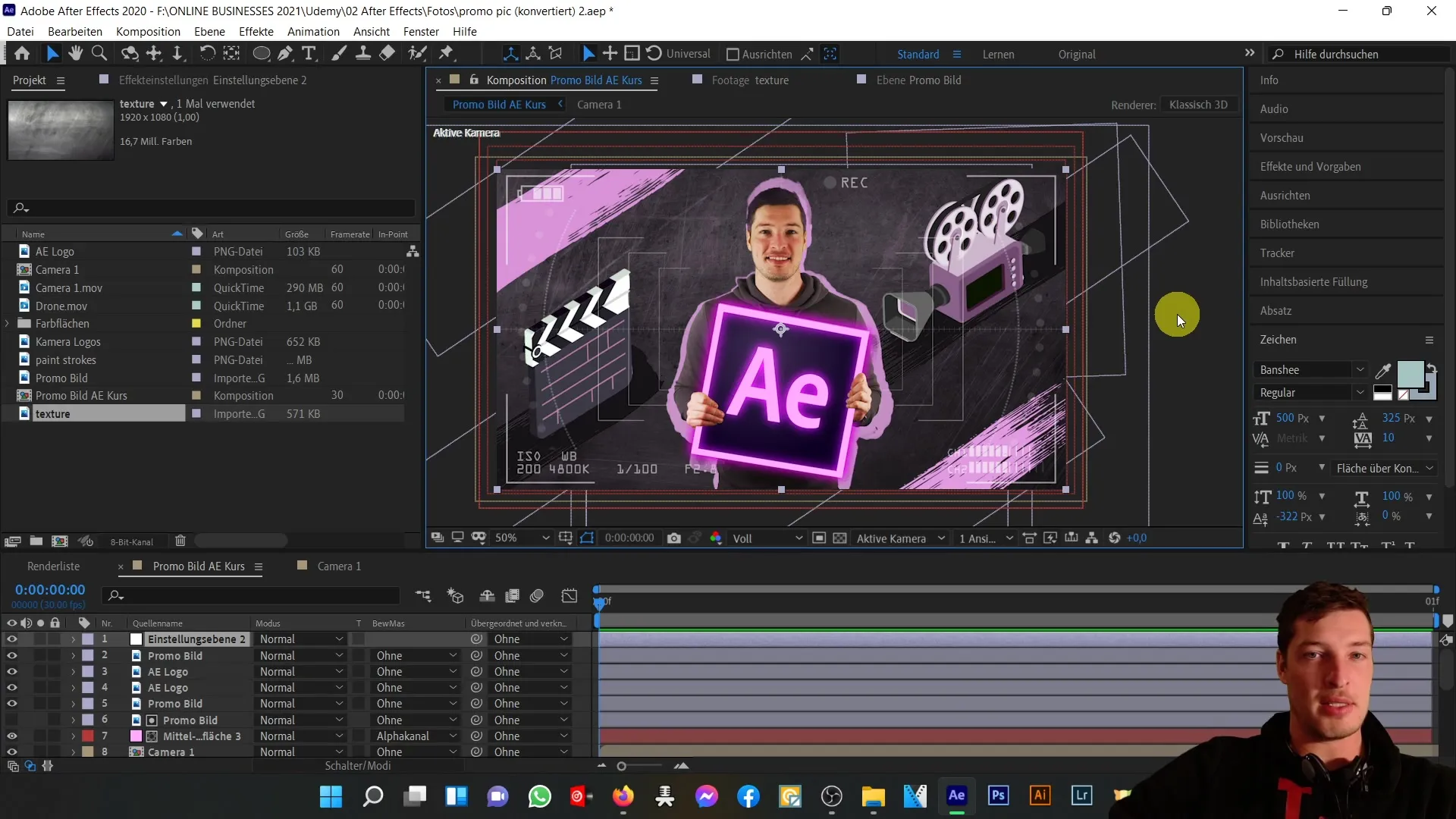
Deretter ser vi på komposisjonen som binder de nevnte elementene sammen. Kamerakomposisjonen inneholder ulike medier, inkludert en dronefil som er integrert i den indre delen. Ved nøye klipping og plassering oppnår jeg ønsket effekt.
La oss nå gå gjennom de ulike lagene. Det første laget vi har er justeringslaget som er ansvarlig for fargekorrigering. Her øker vi kontrasten for et mer tiltalende bilde.
Dette etterfølges av hovedpromo-bildet. Her har jeg brukt Keylight for å klippe ut de grønne områdene, samtidig som jeg har brukt masker og Roto-Pensel-verktøyet for å fremheve hendene.
For å forsterke effekten legger jeg til en liten fargeeffekt som strekker seg gjennom alle lagene i promobildet. I tillegg har vi plassert After Effects-logoen to ganger bak hendene mine. På toppen har den et lysende effekt, mens det andre logo-laget sitter lenger bak for å gi inntrykk av et skilt.
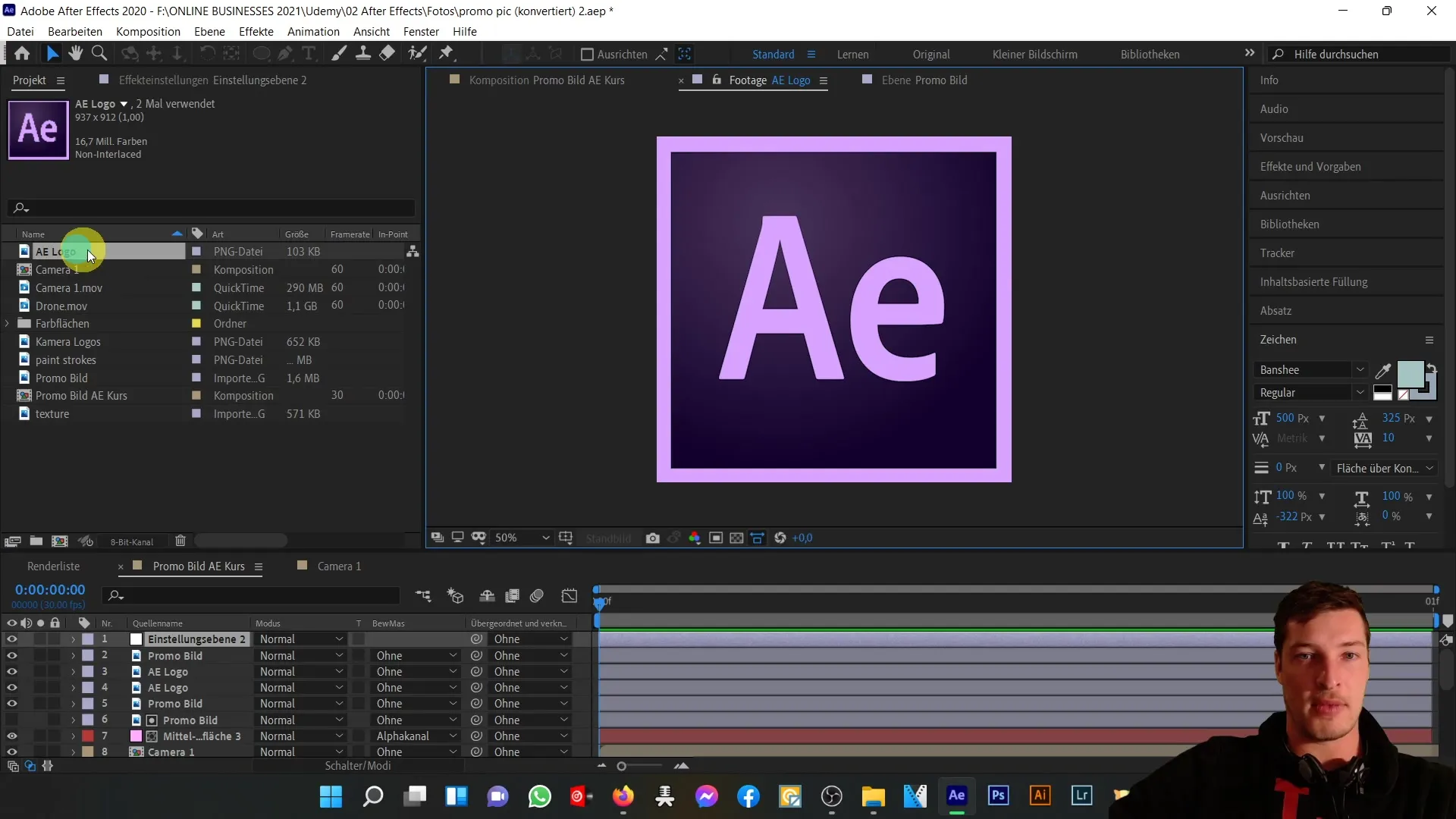
Når vi bytter til solo på promobildet, ser vi de viktigste komponentene og igjen Keylight for å fjerne de grønne områdene.
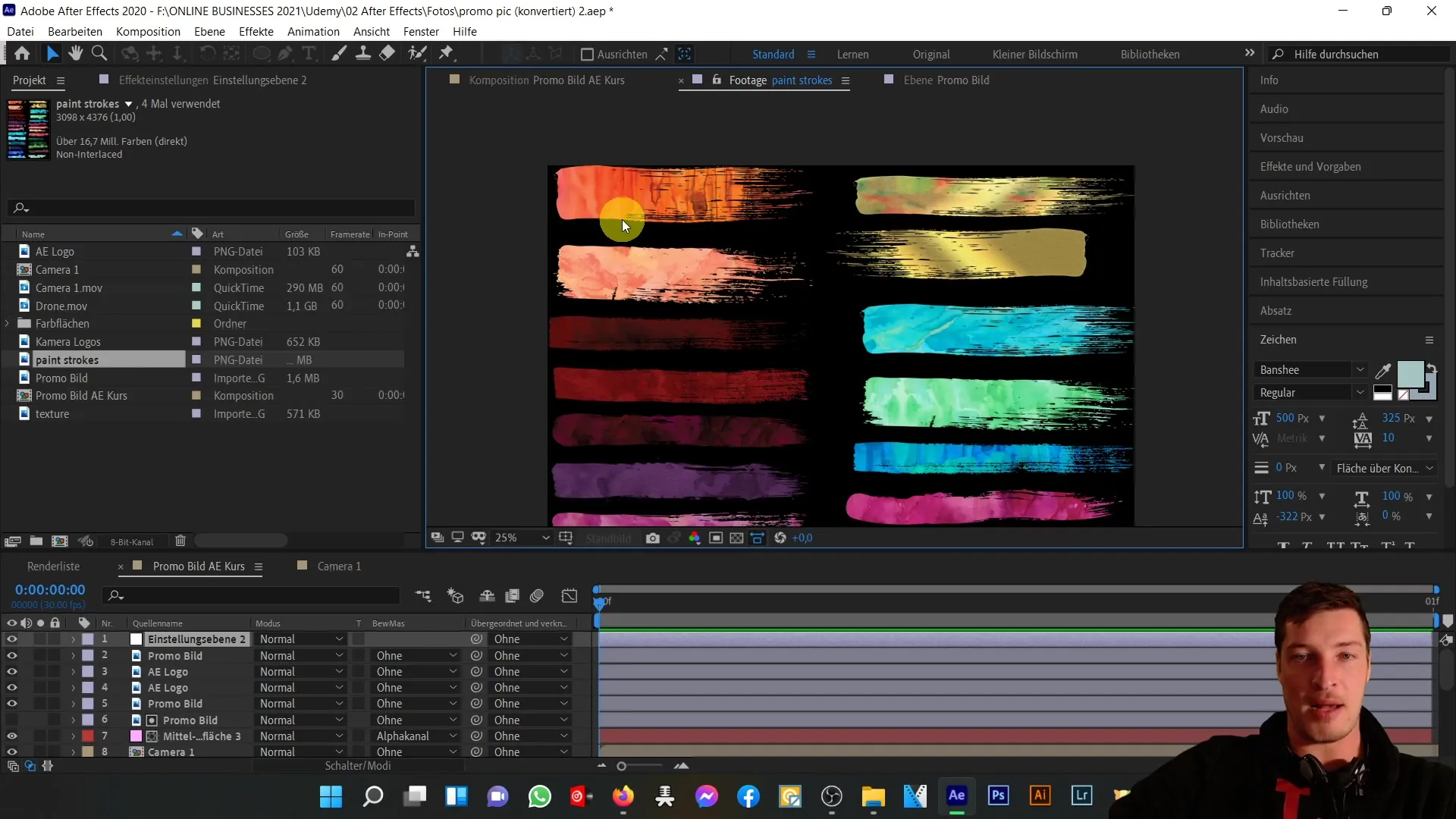
Neste er laget med rosa-lilla farge som befinner seg bak meg. Dette laget er skalert og satt opp som en alfa-kanal for å danne konturen rundt meg.
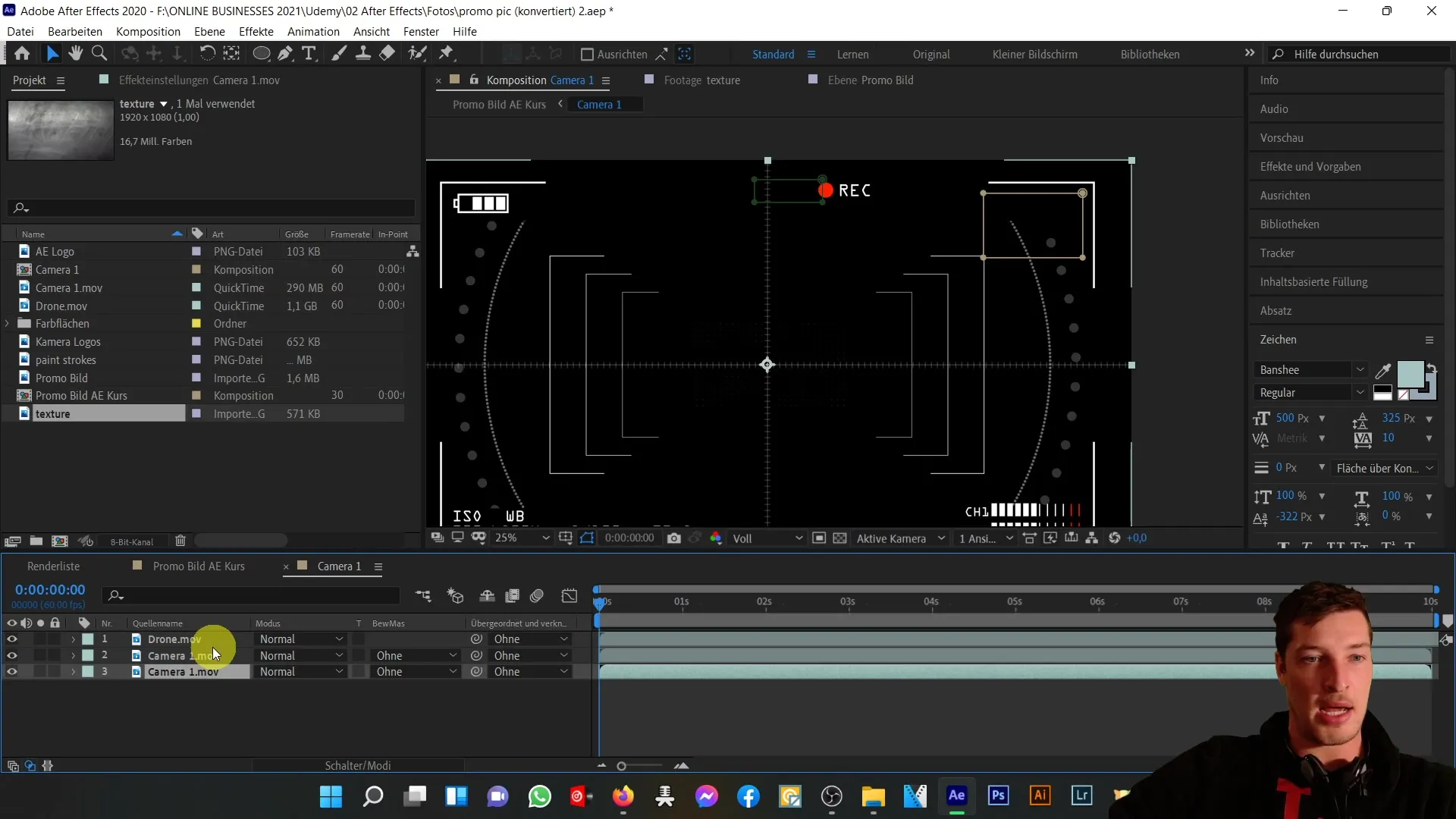
Under dette laget er det en annen kamerakomposisjon som tar seg av batteriet og fokuset. Her reduseres gjennomsiktigheten og det legges til en svart-hvitt effekt.
Når det gjelder beskrivelsen av mediene, vil jeg nevne at kamerabildene ble justert separat for å oppnå en konsekvent fargegjengivelse i hele bildet.
Jeg klippet ut kameraet med Roto-Pensel-verktøyet og brukte fargetone- og metningsjusteringer for å oppnå riktig fargejustering.
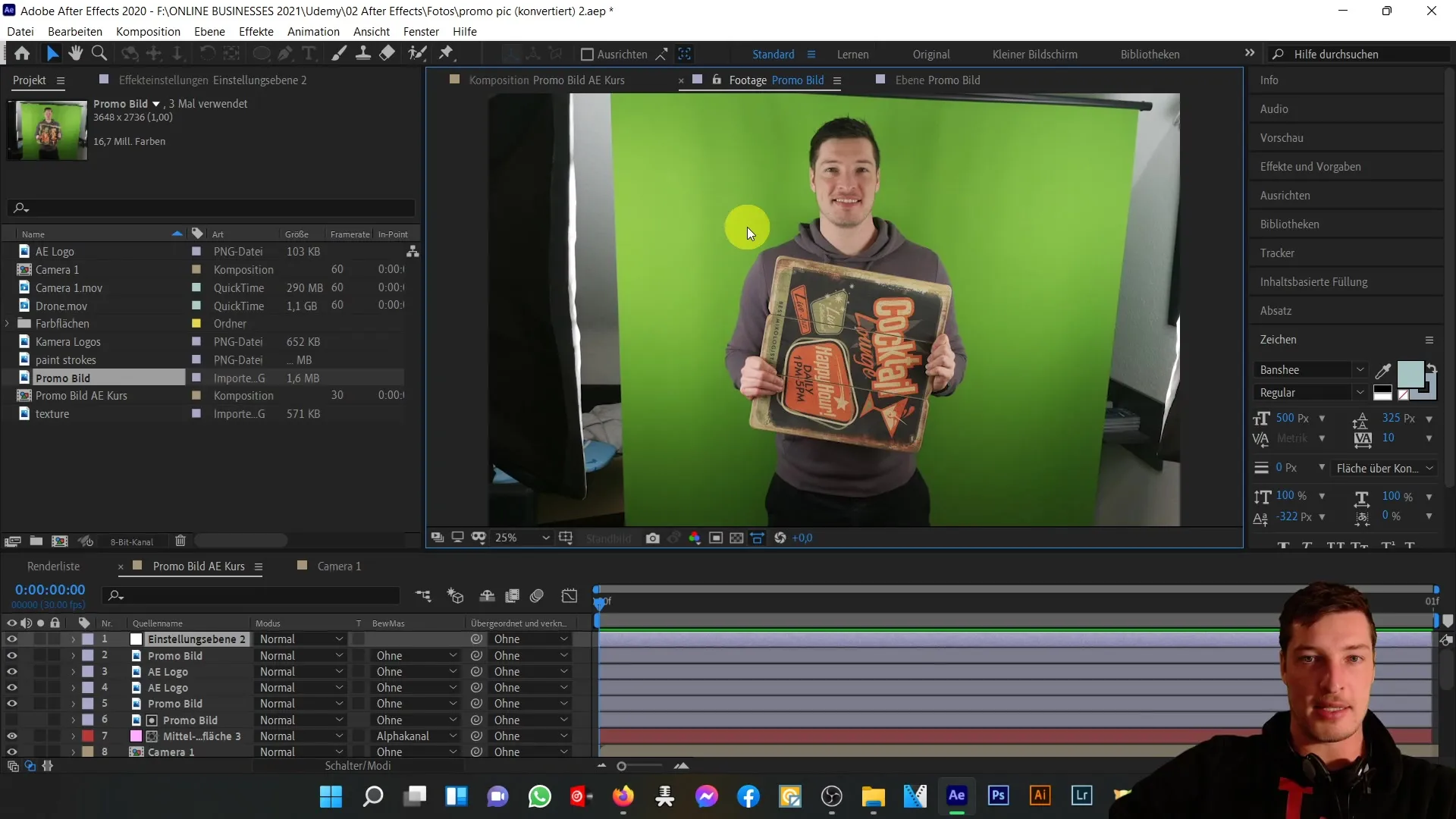
For klippeelementene har jeg gjort lignende justeringer - også her var det nødvendig å tilpasse fargene til de grunnleggende fargene i bildet.
Fargestrøkene ble opprettet ved å klippe ut penselstrøkene og sette dem opp som alfa-kanal for å oppnå ønsket effekt.
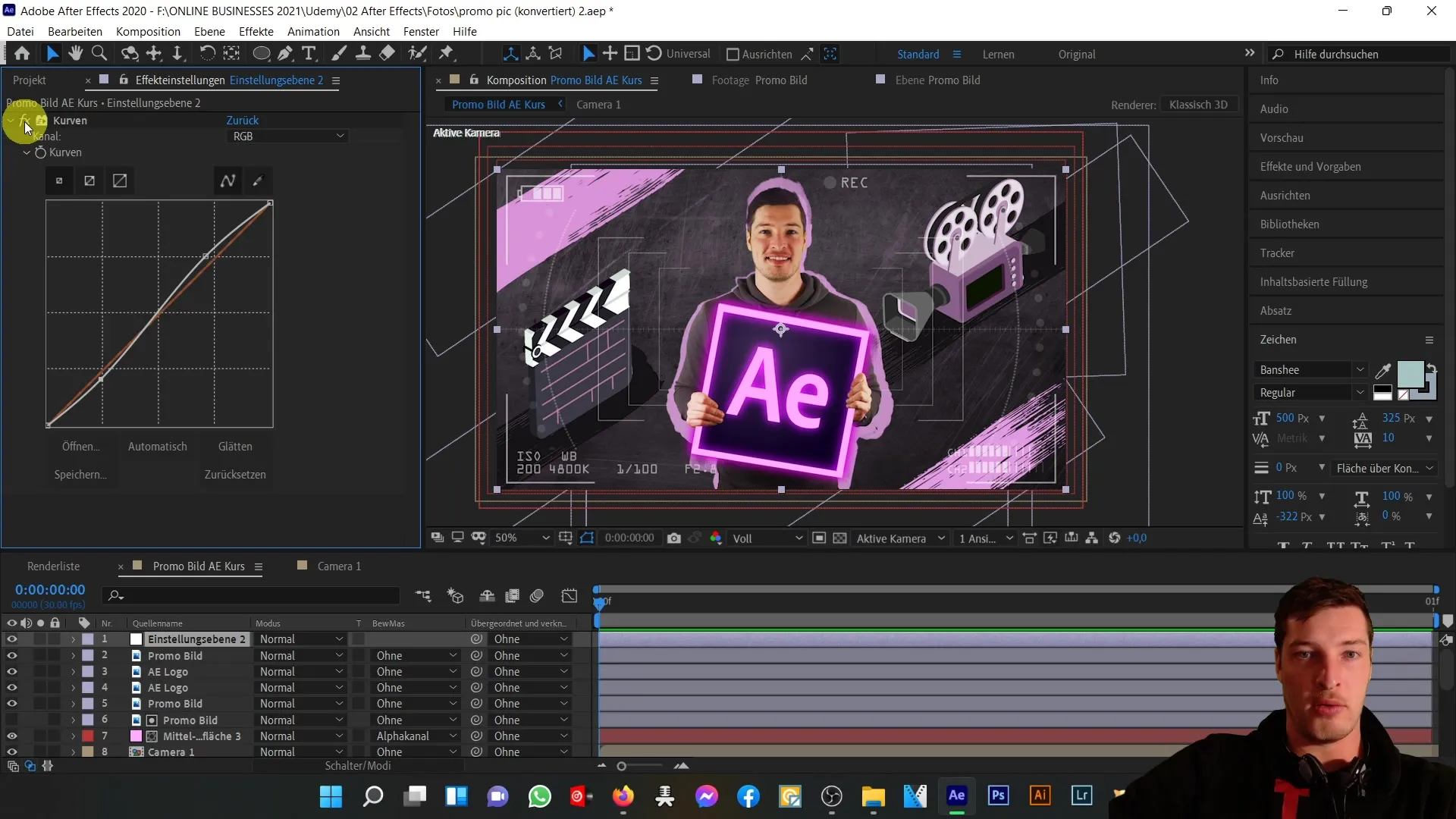
Til slutt har vi en tekstur- og en fargeflate som plassert på teksturen gjennom en luma-maske, noe som avrunder hele bildet og gir det mer dybde.
Oppsummert kan du se hvordan jeg gjennom kombinasjonen av 20 lag har skapt et visuelt tiltalende promobilde. Ved å bruke masker, fargeendringer og effekter på riktig måte, kan også du realisere dine egne kreative prosjekter i After Effects.
Oppsummering
Med denne opplæringen har du nå en forståelse for de ulike stegene og teknikkene som kan brukes ved opprettelsen av et After Effects-kursbilde. Ved å kombinere effekter og smart lagring kan du oppnå verdifulle kreative resultater som gir prosjektene dine en spesiell touch.
Ofte stilte spørsmål
Hva er Keylight i After Effects?Keylight er et verktøy som hjelper deg med å ekskludere grønne eller blå bakgrunner og fristille objekter.
Hvordan kan jeg utføre fargekorrigering i After Effects?Du kan bruke justeringslag for å optimalisere fargene gjennom effekten "Kurver" og justere kontrasten.
Hva er masker i After Effects?Masker er områder som bestemmer hvilke deler av et lag som er synlige eller usynlige. De er viktige for å fristille objekter.


